Trong thế giới Windows, người dùng luôn tìm kiếm những giải pháp quản lý tệp tin hiệu quả hơn công cụ File Explorer mặc định. Nhiều lựa chọn thay thế File Explorer như Files, File Pilot, hay XYplorer đã chứng tỏ khả năng vượt trội. Giờ đây, Yazi xuất hiện với một phương pháp độc đáo để điều hướng tệp và thư mục trong môi trường ưu tiên terminal. Được viết bằng Rust, Yazi là một trình quản lý tệp tin cực kỳ nhanh chóng, mang đến một giao diện terminal sạch sẽ, nhẹ nhàng và đơn giản để bạn quản lý các tệp trên Windows, giúp quy trình làm việc trở nên năng suất và hiệu quả hơn.
Yazi không thay thế hoàn toàn File Explorer mà đóng vai trò là một công cụ bổ sung mạnh mẽ, giúp bạn truy cập các tệp cần thiết nhanh chóng hơn. Tuy nhiên, để làm quen và sử dụng thành thạo Yazi, bạn sẽ cần một khoảng thời gian học hỏi. Việc này bao gồm việc ghi nhớ một số lệnh và phím tắt cơ bản, chẳng hạn như nhấn “O” để mở tệp đã chọn, “fd” để tìm kiếm tệp theo tên hoặc “rg” để tìm kiếm tệp theo nội dung.
Hiệu Suất Vượt Trội: Trải Nghiệm Quản Lý Tệp Nhanh Hơn
Tăng Tốc Độ Truy Cập Tệp và Thư Mục
Đối với bất kỳ người dùng Windows nào, File Explorer có thể là một phương pháp quản lý tệp cồng kềnh và kém hiệu quả. Mặc dù có những cách để tinh chỉnh cài đặt hiển thị nhằm cải thiện hiệu suất hệ thống, nhưng File Explorer vẫn dựa trên giao diện người dùng đồ họa (GUI) và thường chậm theo mặc định. Khi File Explorer gặp sự cố hoặc đóng băng trên hệ thống, bạn thường phải khởi động lại hoặc thực hiện các bước khắc phục sự cố để nó hoạt động trở lại, gây gián đoạn không cần thiết cho quy trình làm việc.
Yazi được thiết kế để sử dụng tài nguyên hệ thống một cách hiệu quả và không bị đóng băng nhờ hoạt động bất đồng bộ với kiến trúc Async. Nó được tạo ra để trở thành một lựa chọn thay thế File Explorer, giúp việc quản lý tệp trở nên nhanh chóng và đáng tin cậy. Yazi cung cấp một giao diện tối giản, cho phép bạn tìm thấy tất cả các tệp ngay lập tức, giúp bạn dễ dàng xem và quản lý những gì mình cần. Dù đang chạy trên một laptop Windows 11 với các cài đặt đã được tối ưu hóa, Yazi vẫn không quan tâm đến GUI vì nó tạo ra môi trường ưu tiên terminal riêng. Ứng dụng này cực kỳ nhẹ về tài nguyên hệ thống và nhanh chóng tìm thấy tất cả các tệp của bạn ngay sau khi cài đặt.
Tiện ích này được thiết kế dành cho những người dùng chuyên nghiệp (power users) đã quen với môi trường giao diện dòng lệnh (CLI). Tuy nhiên, ngay cả người mới bắt đầu cũng không gặp khó khăn khi chọn các tệp trong các thư mục khác nhau chỉ bằng cách nhấn các phím mũi tên. Đây thực sự là một tiện ích nhẹ với giao diện tối giản, tự động khám phá các tệp và thư mục trong tất cả các thư mục ngay từ đầu. Yazi được thiết kế để bạn điều hướng và quản lý tệp bằng các phím tắt bàn phím, nhưng cũng hỗ trợ chuột để tăng thêm tính linh hoạt trong việc quản lý tệp. Bạn có thể sử dụng chuột để nhấp và chọn các tệp, thư mục trong Yazi.
Tính Năng Quản Lý Tệp Nâng Cao của Yazi
Tối Ưu Hóa Quy Trình Làm Việc Với Các Chức Năng Đa Nhiệm
Ngoài việc là một trình quản lý tệp nhẹ và không bao giờ đóng băng trên Windows, Yazi còn bao gồm các tính năng nâng cao giúp bạn tận dụng tối đa công cụ này. Nó hỗ trợ đổi tên hàng loạt, quản lý đa tab và xem trước cuộn được các tệp PDF, video và hình ảnh. Yazi cũng tích hợp tính năng chọn tệp chéo thư mục, giúp bạn di chuyển tệp một cách hiệu quả. Tính năng xem trước hình ảnh được tích hợp sẵn và hỗ trợ nhiều trình đa nhiệm và nền tảng khác nhau, như Kitty Unicode placeholders, giao thức ảnh nội tuyến iTerm2 và định dạng đồ họa Sixel cho Windows cùng nhiều giao thức khác.
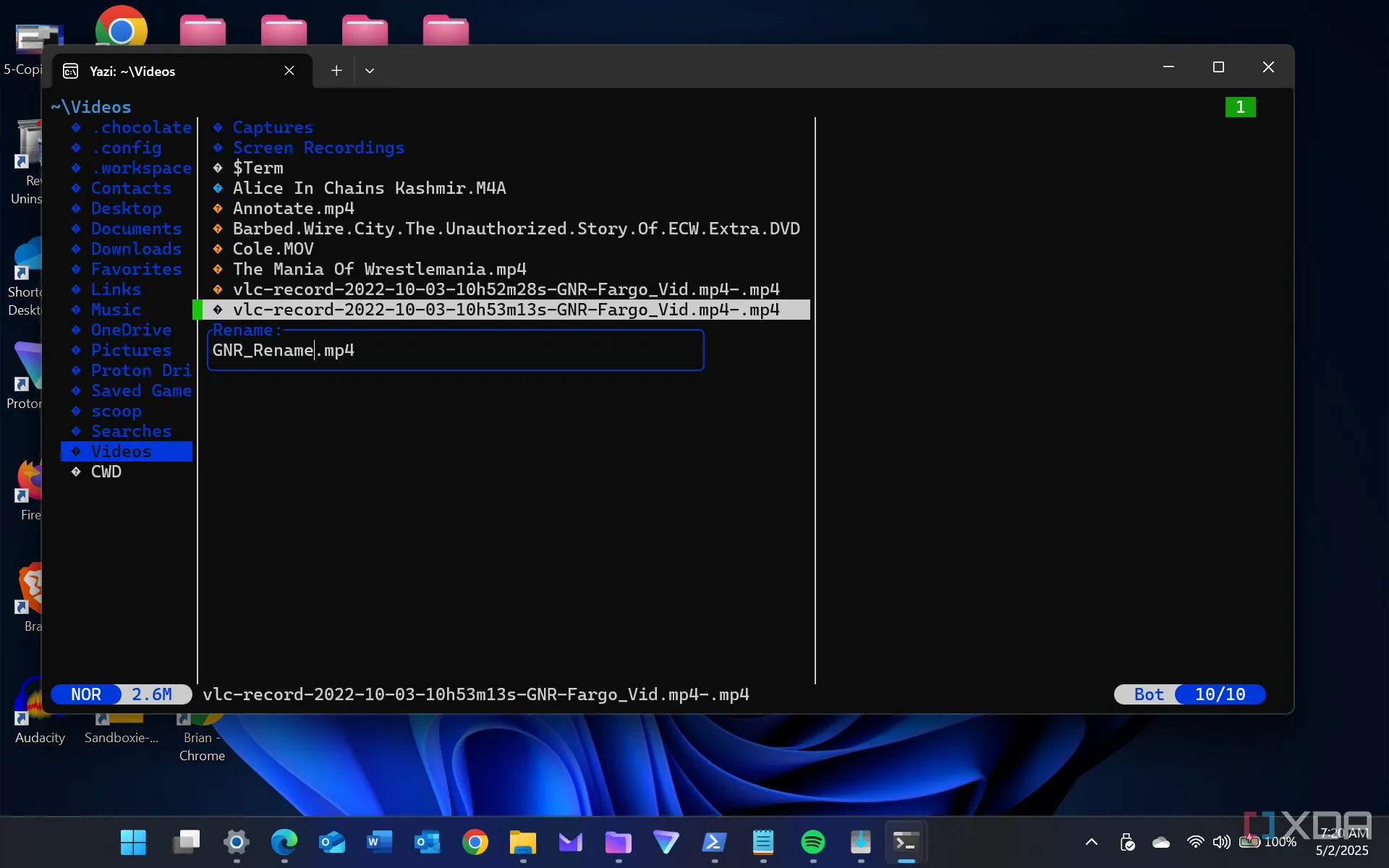 Thao tác đổi tên tệp tin trong trình quản lý Yazi
Thao tác đổi tên tệp tin trong trình quản lý Yazi
Cốt lõi của tiện ích này là một công cụ CLI có tên “ya” hỗ trợ quản lý plugin và các tính năng khác. Khi đang sử dụng Yazi, bạn chỉ cần gõ ya để mở giao diện CLI và bắt đầu nhập lệnh. Chọn một tệp, nhấn Y, và đổi tên các tệp hoặc thư mục theo ý muốn. Để tìm kiếm tệp dễ dàng hơn, nhấn F để sử dụng chức năng lọc nhằm thu hẹp kết quả trong các thư mục có nhiều tệp. Để quản lý plugin, gõ ya pack theo sau là mã gói. Bạn cũng có thể sử dụng ya pack để mở trình quản lý gói, và nó hỗ trợ cài đặt một thư mục con từ monorepo dưới dạng một gói. Ngoài ra, Yazi còn cung cấp nhiều cách để cấu hình giao diện của tiện ích, ví dụ như thay đổi màu sắc, văn bản, thêm đường viền, và nhiều tùy chỉnh khác.
Yazi: Giải Pháp Quản Lý Tệp Tin Đơn Giản và Mạnh Mẽ Trên Windows
Nếu bạn đang tìm kiếm một phương pháp mới để quản lý tệp tin trên Windows, mang lại môi trường giống terminal cổ điển, Yazi có thể là lựa chọn phù hợp. Ứng dụng này cung cấp một giao diện nhẹ nhàng, cực kỳ nhanh chóng cho việc quản lý tệp. Tuy nhiên, bạn cần học một số lệnh và phím tắt để điều hướng dễ dàng. Bạn cũng sẽ muốn sử dụng các lệnh cơ bản như “ya” để mở CLI nhằm hỗ trợ tạo thư mục và quản lý plugin.
So với File Explorer, Yazi là một cách quản lý tệp và thư mục cực kỳ nhanh. Mặc dù vậy, có thể nó không phải là công cụ mà bạn muốn làm việc liên tục cả ngày. Yazi lý tưởng để sử dụng như một công cụ bổ sung khi bạn cần thực hiện nhanh chóng một tác vụ với các tệp và thư mục của mình. Người viết thường ưu tiên XYplorer làm trình quản lý tệp hai ngăn chính trên Windows. Yazi là một công cụ mà người dùng chuyên nghiệp và các lập trình viên sẽ được hưởng lợi nhiều nhất, với rất nhiều khả năng mà nó mang lại.
Người viết nhận thấy rõ sức mạnh tiềm ẩn trong Yazi. Nếu chưa từng bắt đầu sử dụng các công cụ thay thế File Explorer khác, Yazi có thể đã chiếm vị trí trung tâm trên hệ thống. Và có lẽ nó vẫn sẽ làm được điều đó một khi người viết có thời gian tìm hiểu sâu hơn về số lượng lớn các gói và lệnh để khai thác tối đa tiềm năng của nó. Bạn có thể tải Yazi từ GitHub và tìm kiếm hỗ trợ tại trang chính thức của Yazi.
Khám phá Yazi ngay hôm nay để trải nghiệm một phong cách quản lý tệp tin hoàn toàn mới, nhanh chóng và hiệu quả hơn trên Windows!
